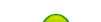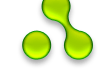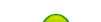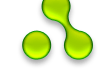| Статистика |
Онлайн всего: 1 Гостей: 1 Пользователей: 0 |
|
Как создать свою интернет-радиостанцию?
Так как же создать свою собственную радиостанцию? Для этого нам понадобятся три программы: Winamp, SHOUTcast DNAS server и SHOUTcast Radio DSP plugin. Их необходимо загрузить и установить именно в том порядке, в котором они перечислены.
Принцип работы интернет-радиостанции следующий: компьютер-источник с установленным проигрывателем Winamp и DSP - плагином подключается и передаёт аудиопоток на специальный сервер-транслятор. А сервер транслятор, в свою очередь, транслирует аудиоданные в локальную сеть или Интернет. Понятное дело, что сервер-транслятор должен обладать относительно высокой производительностью; кроме того, скорость его интернет - подключения должна соответствовать масштабам радиостанции. Нагрузка на интернет-канал будет возрастать прямо пропорционально количеству слушателей и битрейту транслируемого в сеть аудиопотока. Также желательно, чтобы сервер обладал подключением без учёта трафика (т. е. безлимитным).
Теперь можно приступать к созданию радиостанции.
1). После установки SHOUTcast Radio DSP Plugin необходимо его настроить в соответствии с вашими пожеланиями. Для этого после запуска Winamp нужно щёлкнуть правой кнопкой мыши в пустом месте проигрывателя и в появившемся меню выбрать: Сервис => Параметры. Далее отобразится окно настроек. Находим пункт DSP(эффекты) => Nullsoft SHOUTcast Source DSP.
2). Появится диалоговое окно с настройками плагина и несколькими вкладками. Вкладку Main изменять не нужно - здесь будет отображаться различная служебная информация. На вкладке Output необходимо настроить параметры сетевых подключений к серверу-транслятору. В текстовом поле Address прописываем IP - адрес компьютера, на котором установлен сервер - транслятор SHOUTcast DNAS server. В большинстве случаев компьютер - источник и сервер - транслятор - это одна и та же система. Если это действительно так, то в поле IP - адреса можно прописать локальный сетевой адрес или фразу localhost. Номер порта лучше не изменять и оставить значение, выбранное по умолчанию - 8000. В поле Password необходимо ввести пароль, установленный на доступ к серверу-транслятору, по-умолчанию его значение - changeme. Если DSP плагин и сервер-транслятор установлены на одном и том же компьютере, то изменение пароля не имеет смысла. Нажав на кнопку Yelowpages, можно дать краткую характеристику вашей радиостанции, например, её название или жанр представленных композиций. Если вы собираетесь радовать хорошей музыкой пользователей не только локальной сети, но и Глобальной - поставьте флажок напротив опции Make this server public (Recommended). В поле URL можно прописать сайт радиостанции, если таковой имеется. На нём должна содержаться различная информация служебного характера, например имя и e-mail диджея, часы работы, новости и т. д.
3). На вкладке Encoder нужно выбрать формат кодирования звука и битрейт. Битрейт сильно повлияет на загрузку сетевого канала, а также на качество звучания интернет-радио на компьютерах слушателей. Выбирайте, что лучше - большая аудитория или высокое качество звука. Мы рекомендуем для начала поставить формат кодировки звука MP3 Encoder, а для получения приемлемого качества звучания выставить битрейт не ниже 128 кбит/с с частотой дискретизации 44100 КГц.
4). Теперь можно приступать к выполнению задуманного. Проверьте ещё раз все параметры настройки DSP - плагина и запустите сервер-транслятор потокового аудио SHOUTcast DNAS application. Составьте в проигрывателе Winamp какой - нибудь плейлист со списком нужных аудиокомпозиций и начните воспроизведение, щёлкнув мышью по кнопке Play. Убедитесь в том, что сервер DNAS запущен. Если всё работает, то остаётся только на вкладке Output настроек DSP - плагина нажать на кнопку Connect. После этого Вы должны начать созерцать "полетевшие" в сеть байты :).
5). Теперь необходимо каким - нибудь способом рассказать общественности или друзьям о вашем детище. Для этого им необходимо выдать ссылку вида: http://IP - адрес:порт/listen.pls, где IP-адрес - это сетевой адрес сервера-транслятора (его адрес вы уже вводили при настройках DSP - плагина), а порт - номер порта, который вы вводили когда настраивали Winamp для трансляции интернет-радио (напомним, что его значение по умолчанию - 8000). Лучше всего выложить эту ссылку на сайте, если таковой имеется. Например: http://192.168.1.2:8000/listen.pls.
6). А что же делать пользователям, которые хотят настроиться на вашу "волну"? Для этого им необходим какой-нибудь программный аудиоплеер с поддержкой функции прослушивания интернет-радио, лучше, если это будет тот же Winamp. В случае с примером выше, слушатель должен поступить следующим образом: запустить Winamp, щёлкнуть в пустом месте проигрывателя правой клавишей мыши, и в появившемся контекстном меню выбрать: Воспроизвести => URL-адрес. Появится окно для ввода URL. Здесь он должен ввести URL радиостанции, к которой он хочет подсоединиться, например: http://192.168.1.2:8000/listen.pls, а потом нажать на кнопку Открыть.
Примечание 1: В настройках DSP - плагина на вкладке Input можно указать источник сигнала. По умолчанию им является Winamp, однако в качестве источника можно сделать и микрофон. В таком случае становится реальным создание полноценной радиостанции с выпусками новостей, речью ведущих в прямом эфире и разнообразными передачами. При этом источник можно постоянно менять.
Примечание 2: Сервер SHOUTcast не может преодолеть NAT - трансляторы и файрволлы. Если вы их используете, то, возможно, ваши радиослушатели столкнуться с невозможностью подключения к вашему серверу.
|
|
Категория: Курс | Добавил: Promodz (18.07.2009) |
| Просмотров: 4680 |
| Рейтинг: 0.0/0 |
Добавлять комментарии могут только зарегистрированные пользователи. [ Регистрация | Вход ] |
|
|